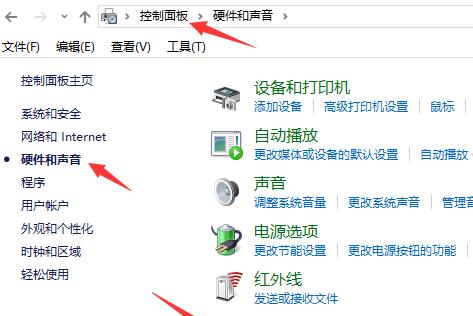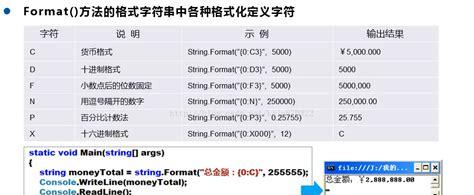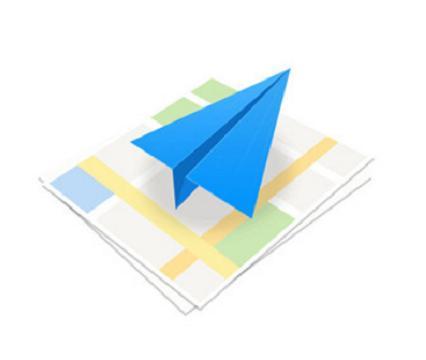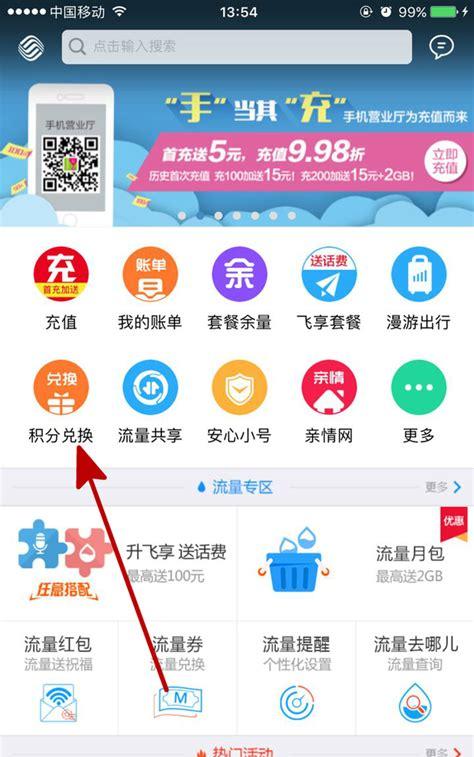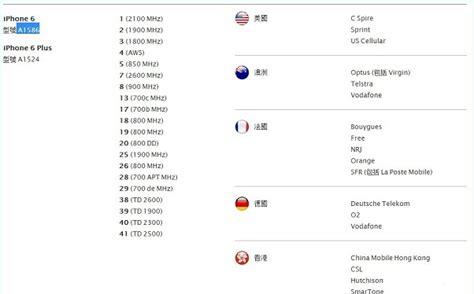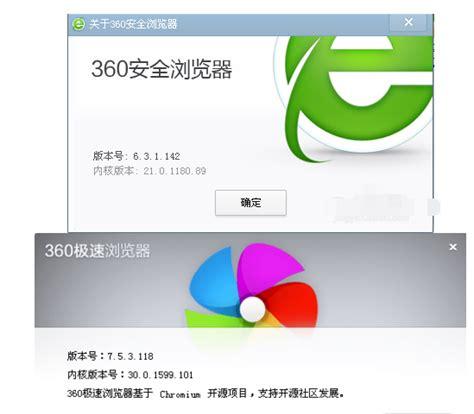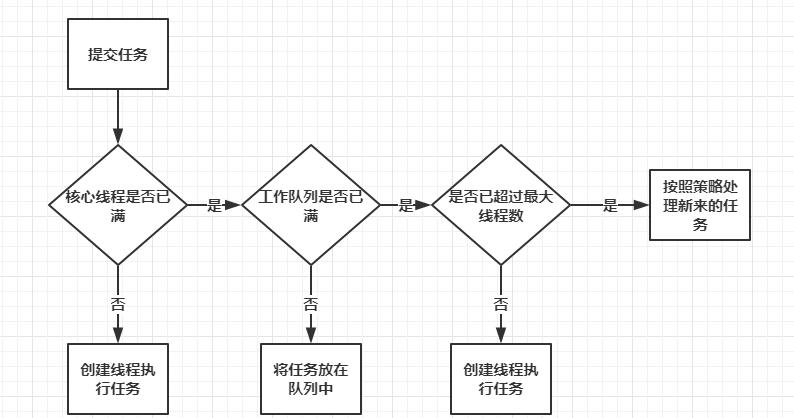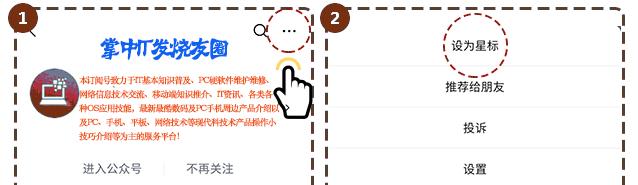
Win10笔记本电脑怎么变成wifi热点?
我们有时候在出差的时候,发现自己的电脑无法连接上网,这个时候我们就可以让同事打开windows10系统自带的移动热点功能来实现上网自由,那么怎么才能让Win10笔记本电脑怎么变成wifi热点呢?快跟着小编一起接着往下看。
详细设置wifi热点步骤如下:
1、首先,打开win10开始菜单,找到“设置”按钮。
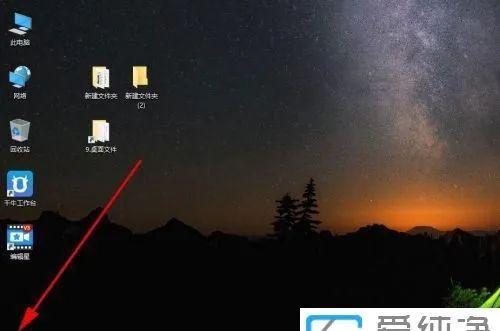
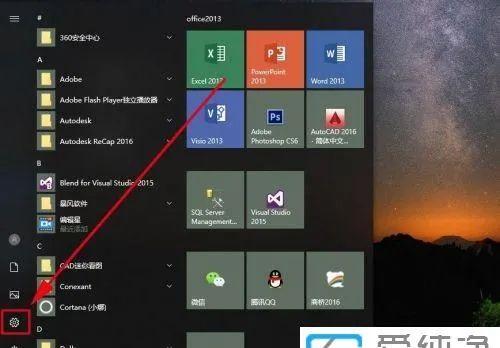
2、打开“设置”界面,找到“网络和internet”选项,打开它
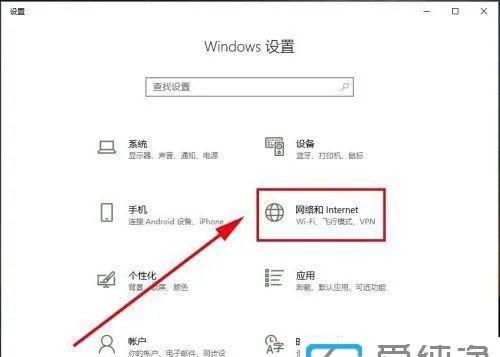
3、在左边栏里找到“移动热点”选项,打开它
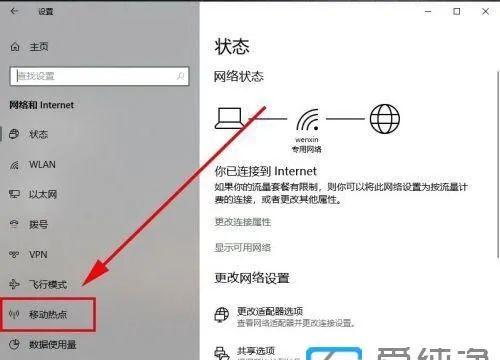
4、在“移动热点”里找到“与其他设备共享我的internet连接”,点开关按钮设置为“开”
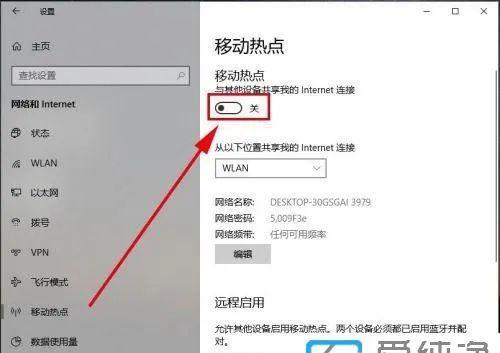
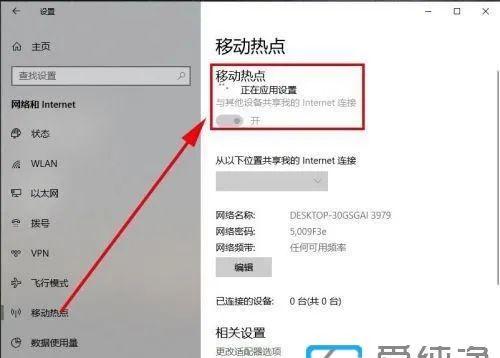
5、这个时候,系统会自动创建一个无线wifi热点,其中网络名称和网络密码系统会根据电脑的信息自动创建一个,将名称和密码记录下来。
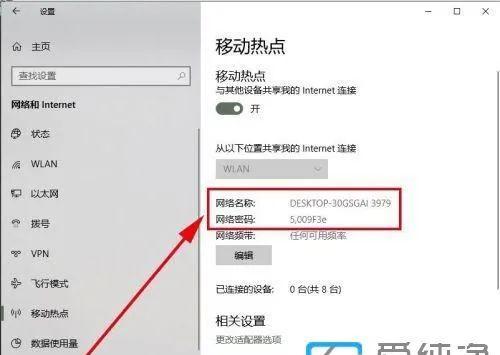
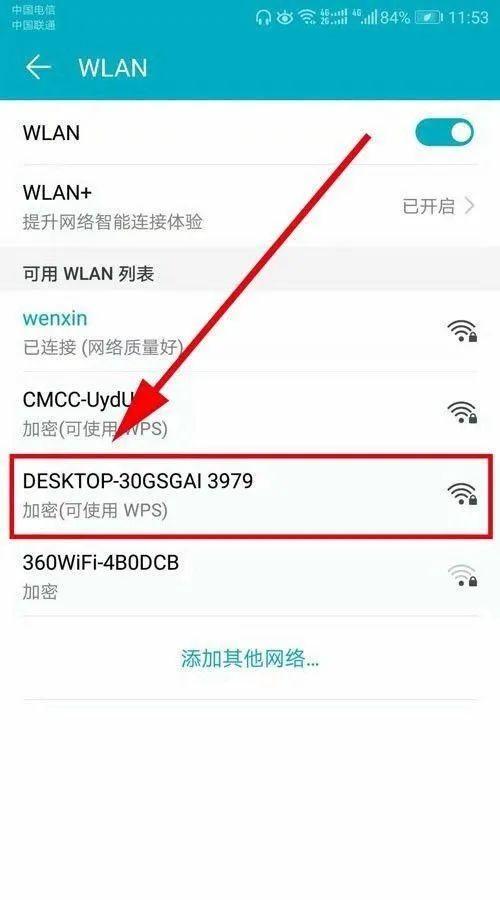
以上就是小编教大家的Win10笔记本电脑怎么变成wifi热点的设置方法了,有需要的用户就可以根据小编的步骤进行操作了,希望能够对大家有所帮助。
Win10系统无法设置移动热点怎么办
Win10系统自带移动热点功能,移动热点能帮助手机上网,但是最近用户在设置的时候,提示无法设置移动热点,那么我们要怎么设置移动热点呢?针对这个问题,就和小编一起看看Win10系统无法设置移动热点的解决方法。

具体解决方法
这是因为运营商不想让你分享网络所做的限制造成的。可是不能让手机/平板总使用流量上网吧。其实有个小技巧,可以临时解决该问题。方法如下:
第一步:首先,你开启手机的数据连接,然后开启手机热点,让Win10电脑去连你的手机热点;
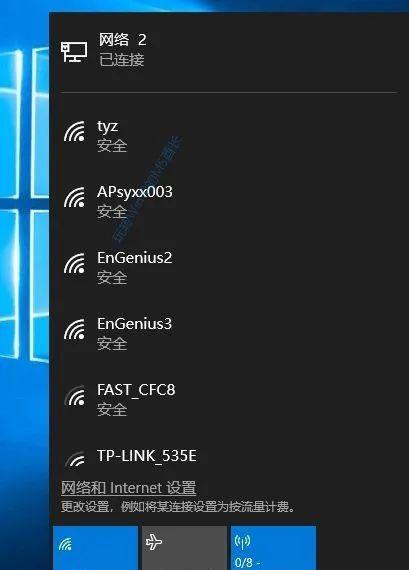
第二步:这时候,你再开启Win10电脑的“移动热点”就会成功了;
第三步:保持热点开启状态。然后,你再把电脑的连网方式切换为校园网连接。这时候Windows10的“移动热点”就会傻乎乎地一直分享当前的网络连接了,你就可以用你的手机去连接Windows10移动热点了;
ps:不过此方法的弊端显而易见,就是一旦Win10关机或关闭移动热点以后,你还需要重复以上的折腾过程。不过总算是个解决方法,不想多费流量就试试吧。
以上给大家分享的便是Win10系统无法设置移动热点的详细内容,大家可以按照上面的方法来操作。